Comment créer un lien WhatsApp — 3 façons

- #1 — Utilisez un modèle de lien WhatsApp avec votre numéro de téléphone
- Ajoutez un message prérempli à votre lien WhatsApp
- #2 — Copiez un lien WhatsApp depuis l'application Business
- #3 — Créez un lien WhatsApp dans un outil de lien dans la biographie
- Comment créer un lien WhatsApp et l'ajouter à votre page
- Conclusion
Utilisez un modèle pour créer un lien WhatsApp. Le voici :
Remplacez les chiffres dans le modèle de lien par votre numéro de téléphone. Saisissez-le au format international sans le signe "+", tirets ou espaces.
Utilisez ce lien WhatsApp que vous venez de créer. Oui, c'est aussi simple.
Nous vous recommandons de créer un lien WhatsApp avec un message pré-rempli. Ainsi, les utilisateurs n'auront pas à y penser et à le taper eux-mêmes. Ils n'ont jamais le temps pour ça.
Ajoutez un message texte au lien WhatsApp que vous avez créé. Écrivez "/?text=" après le numéro de téléphone. Ensuite, tapez le texte. Séparez les mots avec "%20". À la fin, ajoutez une barre oblique.
Regardez l'exemple d'un lien avec le message pré-rempli "Bonjour ! Je veux acheter des cookies."
Maintenant que vous avez créé un lien WhatsApp avec votre numéro de téléphone, vous pouvez le partager sur Instagram et d'autres réseaux sociaux.
Le deuxième moyen de créer un lien WhatsApp vers une discussion privée avec vous est de le copier dans l'application. Mais vous ne pouvez le faire que dans l'application WhatsApp Business. Alors installez-la d'abord.
Note, le lien ne fonctionne que lorsque vous utilisez WhatsApp Business. Si vous commencez à utiliser Messenger, vous êtes automatiquement déconnecté de Business. Et le lien devient invalide.
Dans l'application WhatsApp Business :
- Touchez les trois points.
- Allez dans Outils professionnels.
- Choisissez Lien court.
- Facultatif, vous pouvez ajouter un message pré-rempli. Appuyez sur le basculer du message pour le rendre vert. Ensuite, saisissez les mots dans le champ de message.
- Touchez le lien WhatsApp créé en haut de la page pour le copier.
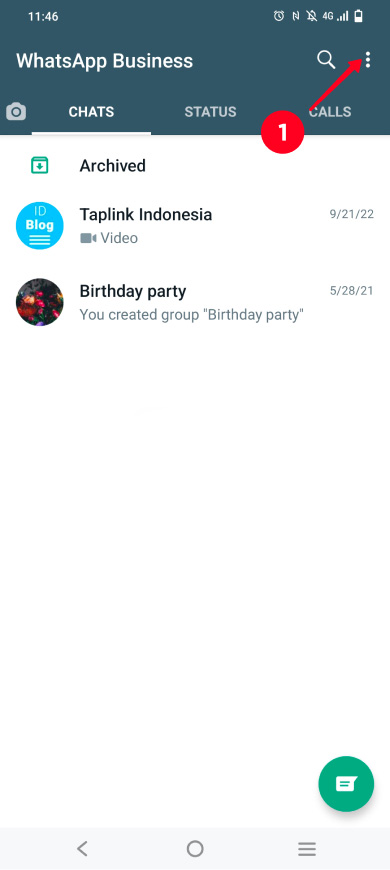
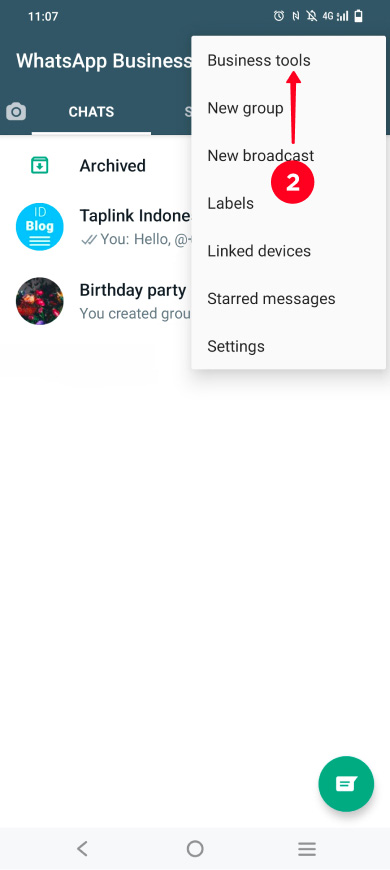
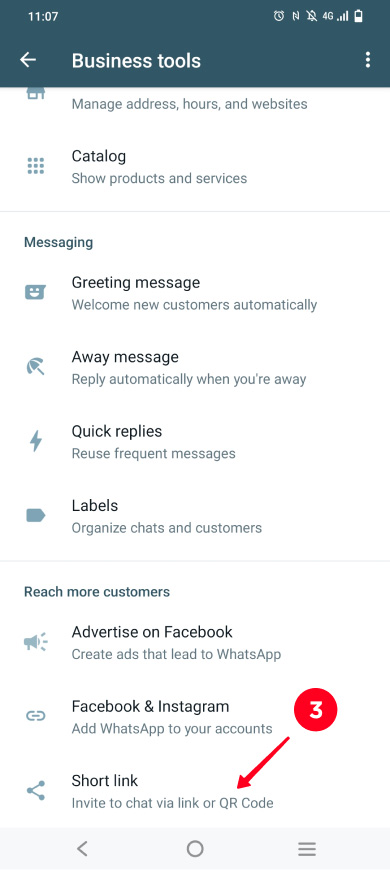
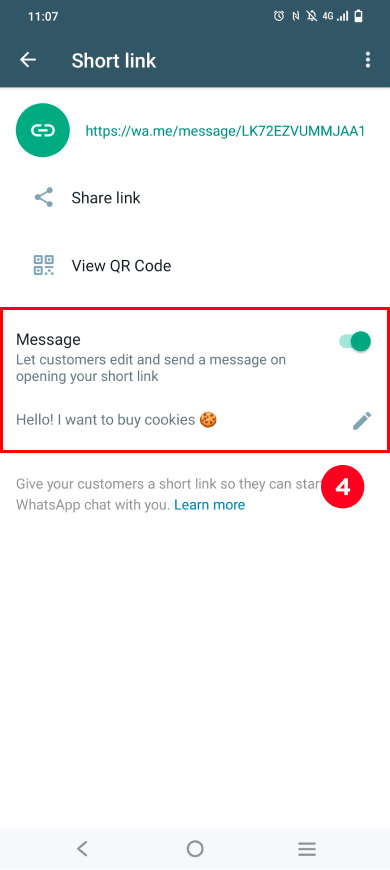
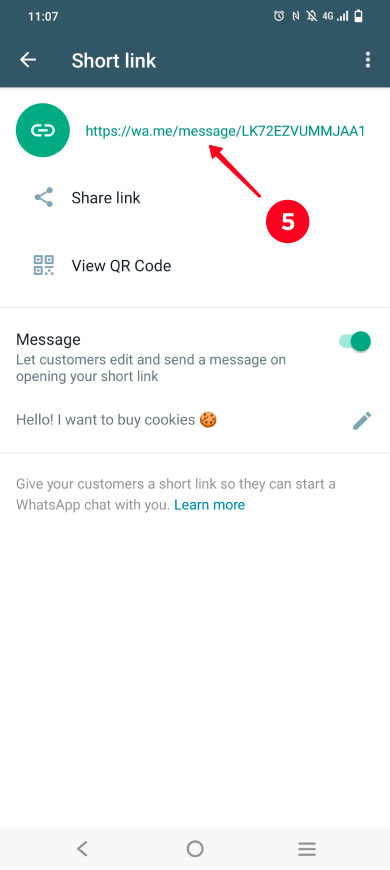
Ajoutez le lien que vous avez copié à vos profils sociaux.
Passons à la dernière façon de créer un lien WhatsApp. Obtenez-le dans un outil de lien dans la bio. Vous n'avez besoin que d'entrer votre numéro de téléphone.
Voici comment cela fonctionne : un outil de lien dans la bio vous donne une page. Il y a des modèles de liens dans l'outil. Vous choisissez le modèle de lien WhatsApp et saisissez votre numéro de téléphone. Le lien apparaît sur votre page.
Ensuite, vous partagez cette page dans votre bio, messages et commentaires. Les utilisateurs vont sur la page et cliquent sur le lien WhatsApp pour vous envoyer un message.
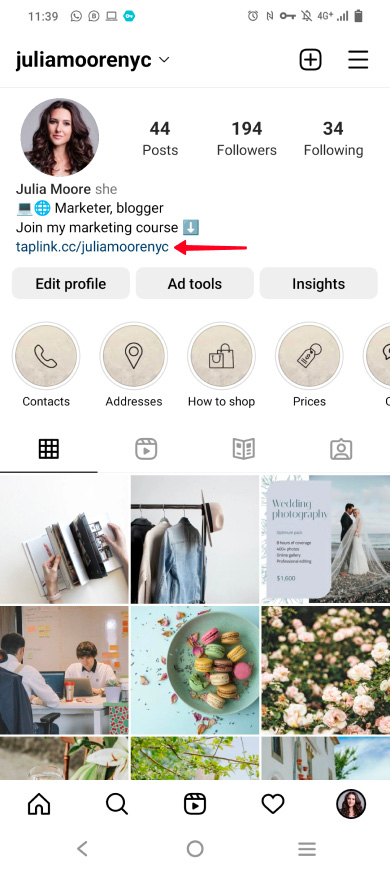
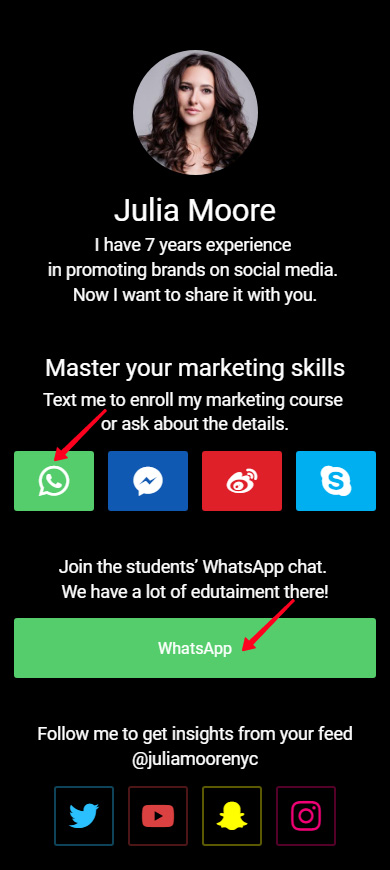
Vous pouvez partager plusieurs liens sur votre page. Il peut y avoir plusieurs liens WhatsApp, par exemple, pour un chat privé avec vous et pour un chat de groupe. Et ce peuvent être d'autres liens d'applications de messagerie, par exemple, FB messenger ou Des liens Discord que certains abonnés Instagram trouveront peut-être plus pratiques.
Voyons comment créer votre lien WhatsApp dans un outil de lien dans la bio. Nous utilisons Taplink comme exemple.
Si vous n'avez pas encore de page Taplink, obtenez-la dès maintenant ou apprenez comment le faire d'abord. Vous pouvez utiliser le modèle de page que nous montrons dans cet article pour créer votre propre page rapidement. Le modèle est disponible après votre inscription. Vous n'aurez pas besoin de créer un lien WhatsApp, il vous suffira de le modifier.
Voici comment créer un lien WhatsApp et l'ajouter à la page :
- Tapez Ajouter un bloc.
- Sélectionnez l'application de messagerie.
- Sélectionnez WhatsApp.
- Entrez votre numéro de téléphone.
- Facultatif, ajoutez un message pré-rempli.
- Facultatif, ajoutez des liens pour quelques autres messagers, appuyez sur + Ajouter un nouvel élément, sélectionnez le messager et entrez votre numéro de téléphone, nom d'utilisateur ou lien de profil.
- Appuyez sur Enregistrer les modifications.
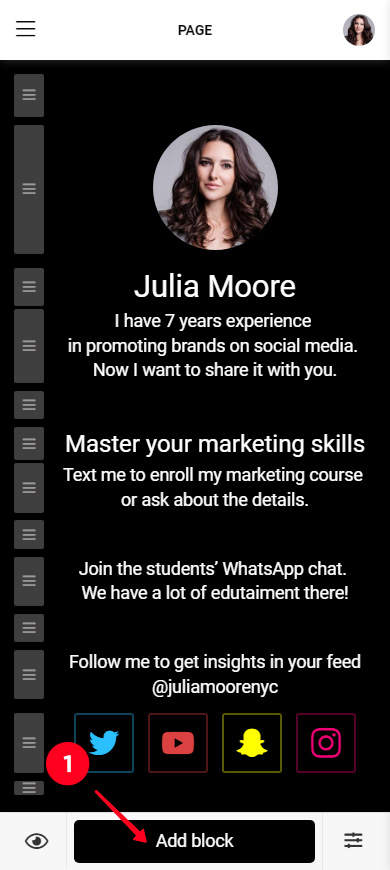
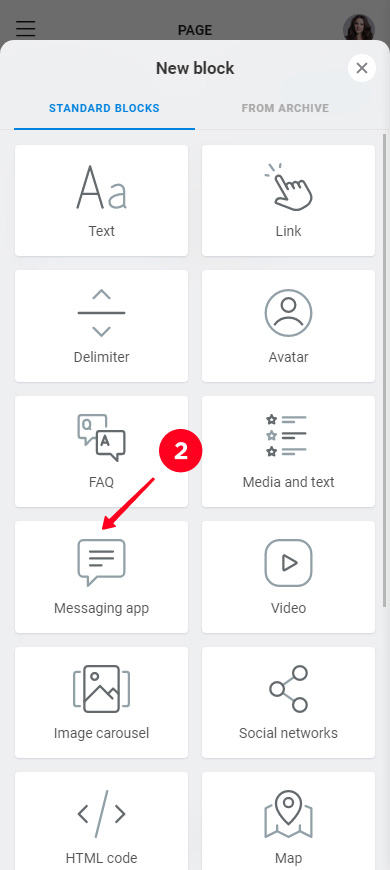
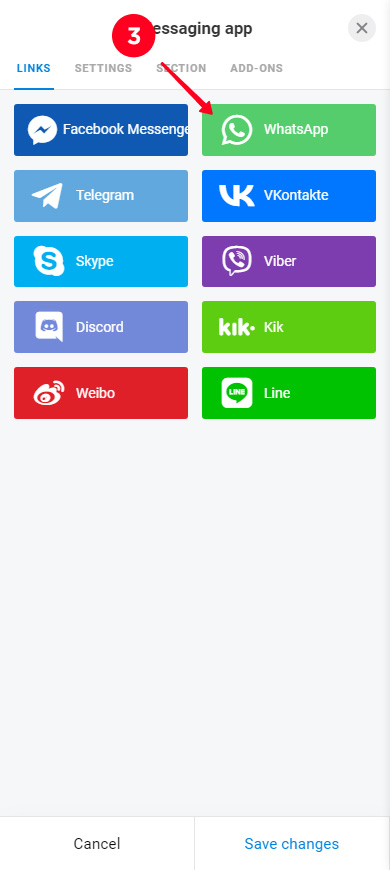
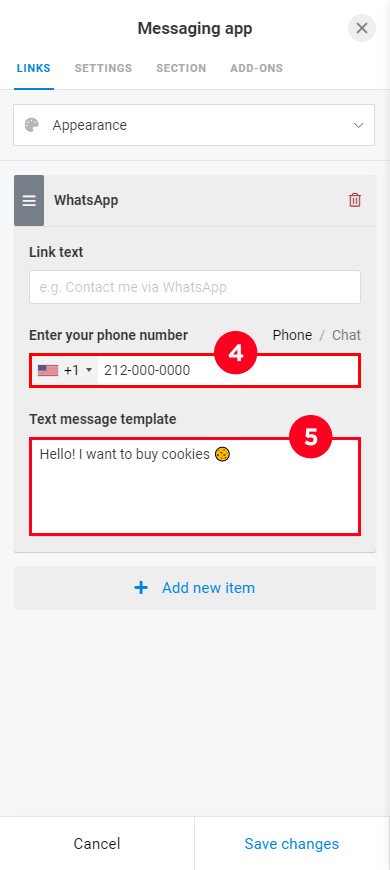
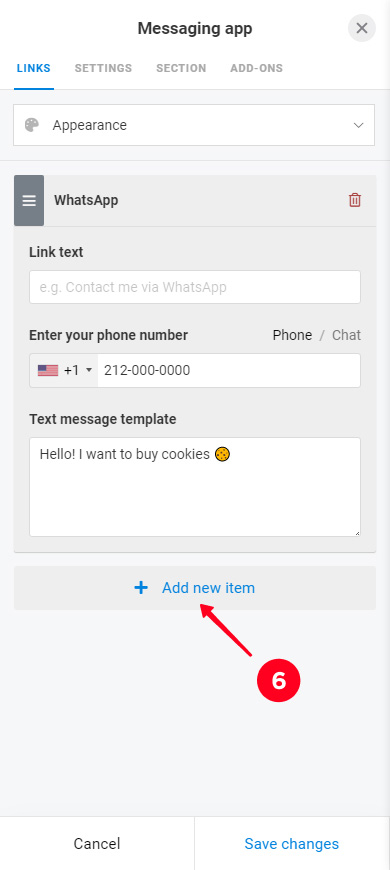
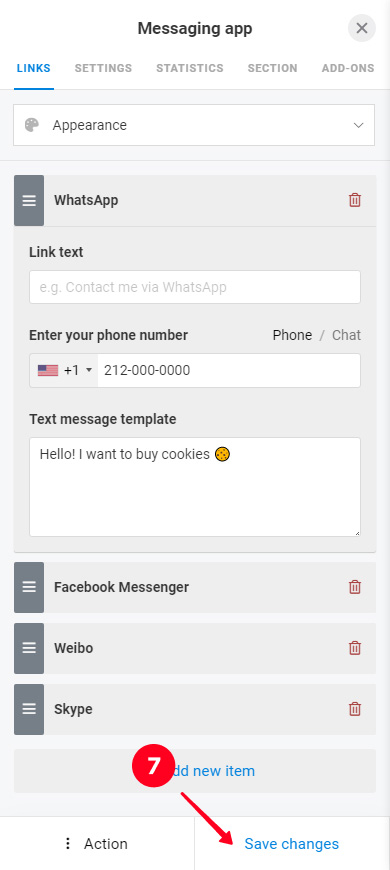
Maintenant, votre page possède des liens vers des applications de messagerie. N'oubliez pas de partager la page sur Instagram et sur les autres réseaux sociaux et d'inviter les utilisateurs à y accéder. Ainsi, ils pourront vous contacter de la manière qui leur convient le mieux.
Il existe trois façons de créer un lien WhatsApp vers un chat privé avec vous :
- Utilisez un modèle de lien si vous voulez rapidement créer un lien WhatsApp avec votre numéro de téléphone.
- Copiez le lien dans l'application si vous utilisez WhatsApp Business.
- Créez un lien WhatsApp dans un outil de lien dans la biographie si vous voulez permettre aux utilisateurs de choisir un moyen pratique de vous appeler ou de vous envoyer un message.
Utilisez le moyen qui vous convient le mieux. Et n'oubliez pas, si les utilisateurs peuvent vous contacter de manière pratique, ils le font plus souvent.